Μέθοδος εφαρμογής του εφέ Bokeh σε Smartphones
Υπήρχαν πολλά σενάρια όπου δεν είχα την κατάλληλη προσοχή στο θέμα μου στις φωτογραφίες που έχω τραβήξει. Και πιστέψτε με, ξέρω τον πόνο. Σε όλους αρέσουν αυτές οι λήψεις bokeh όπου το προσκήνιο ή το θέμα είναι εστιασμένο ενώ το υπόλοιπο φόντο είναι ελαφρώς θολό. Και αν μπερδέψατε με κάποιο τρόπο αυτή τη λήψη bokeh, τότε δεν χρειάζεται να ανησυχείτε. Απλώς ακολουθήστε αυτό το σεμινάριο για να εφαρμόσετε εφέ bokeh σε Android και iPhone χρησιμοποιώντας μια εφαρμογή.
PicsArt
Είναι μια δωρεάν εφαρμογή θαμπώματος φωτογραφιών και επίσης μια από τις καλύτερες εφαρμογές επεξεργασίας φωτογραφιών, κατεβάστε την από το Play Store (εδώ) ή App Store (εδώ) και εγγραφείτε ή συνδεθείτε με λογαριασμό email ή Facebook.
ΔΙΑΒΑΣΤΕ ΕΠΙΣΗΣ: 5 καλύτερες εφαρμογές φωτογραφιών για σκίτσο για Android και iPhone
Εφαρμόστε εφέ Bokeh σε φωτογραφίες σε Android και iPhone
Βήμα 1.
Ανοίξτε το PicsArt από το μενού και πατήστε πρόσθεση Το εικονίδιο ‘+’ βρίσκεται στο κάτω μέρος της εφαρμογής. Αυτό θα οδηγήσει σε μια οθόνη όπου είτε κάνετε κλικ σε μια φωτογραφία χρησιμοποιώντας μια κάμερα είτε απλώς επιλέγετε μία από τις εικόνες από τη συλλογή σας.
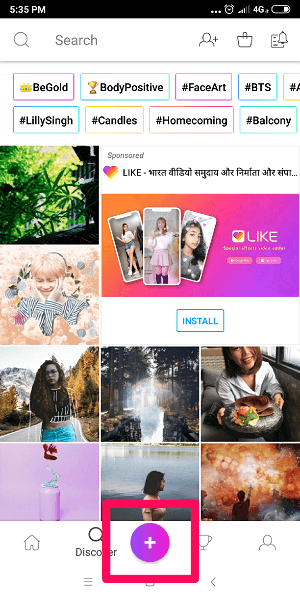
Βήμα 2.
Αφού επιλέξετε την εικόνα, κάντε κλικ στο fx καρτέλα εφέ στο κάτω μέρος της οθόνης. Αυτό θα ανοίξει ορισμένα ενσωματωμένα φίλτρα και εφέ που μπορείτε να εφαρμόσετε στην εικόνα.
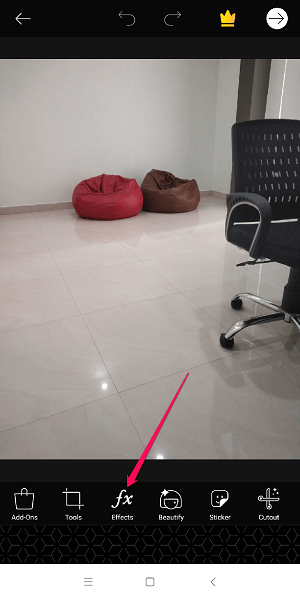
Αγορά Θάμπωμα φίλτρου και Εφέ θολώματος επισης. Αφού επιλέξετε ένα θάμπωμα, ολόκληρη η εικόνα θα θολώσει αυτόματα.
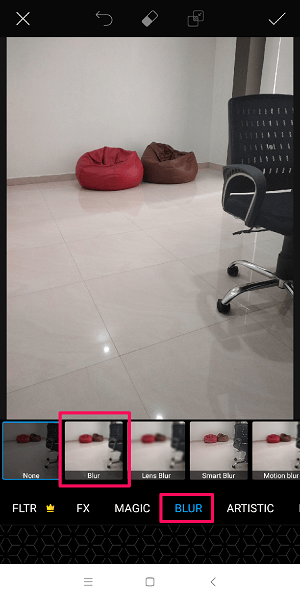
Βήμα 3.
Τώρα αγγίξτε το γόμα εικονίδιο στην κορυφή της εφαρμογής. Τώρα απλώς μετακινήστε τα δάχτυλά σας σε εκείνα τα μέρη της εικόνας που θέλετε να παραμείνουν εστιασμένα. Για αυτό το παράδειγμα, θα βεβαιωθώ ότι η καρέκλα παραμένει εστιασμένη και ότι η υπόλοιπη εικόνα είναι θολή.
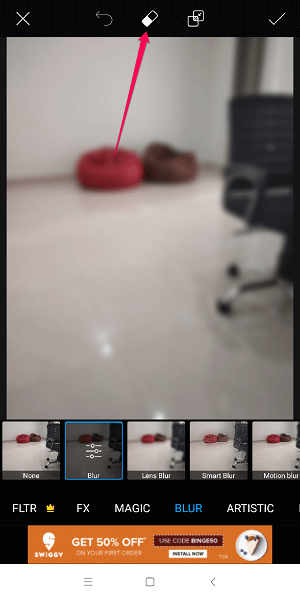
Μην ανησυχείς αν τα χαλάσεις. Μπορείτε πάντα να προσθέσετε θάμπωμα με μη αυτόματο τρόπο επιλέγοντας το βουρτσίστε εικόνισμα. Μόλις ικανοποιηθείτε, πατήστε στο δεξί εικονίδιο στην επάνω δεξιά γωνία.
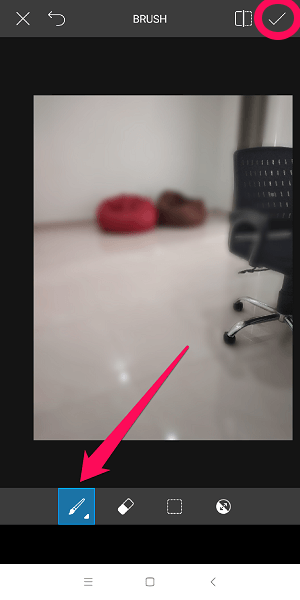
Βήμα 4.
Σε αυτό το βήμα, μπορείτε να χειριστείτε την ένταση του θαμπώματος και να ξεθωριάσει. Η συμβουλή μου θα ήταν να μην το παρακάνετε γιατί μπορεί να κάνει την εικόνα σας να φαίνεται ψεύτικη και ανόητη.
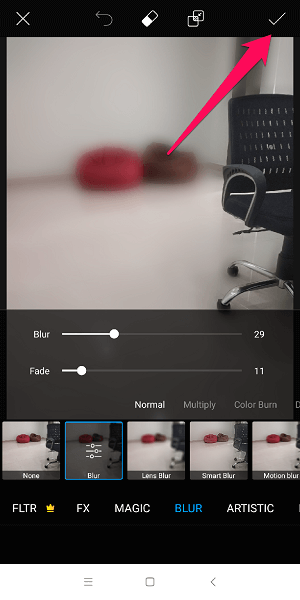
Εάν είστε ικανοποιημένοι με τις ρυθμίσεις έντασης και εξασθένισης, κάντε ξανά κλικ στο δεξιά εικονίδιο στο επάνω μέρος για να προχωρήσετε περαιτέρω.
Βήμα 5.
Αγγίξτε το προς τα εμπρός εικονίδιο κατεύθυνσης για αποθήκευση ή κοινή χρήση της επεξεργασμένης εικόνας. Διάλεξε την κατάλληλη επιλογή και πάς.
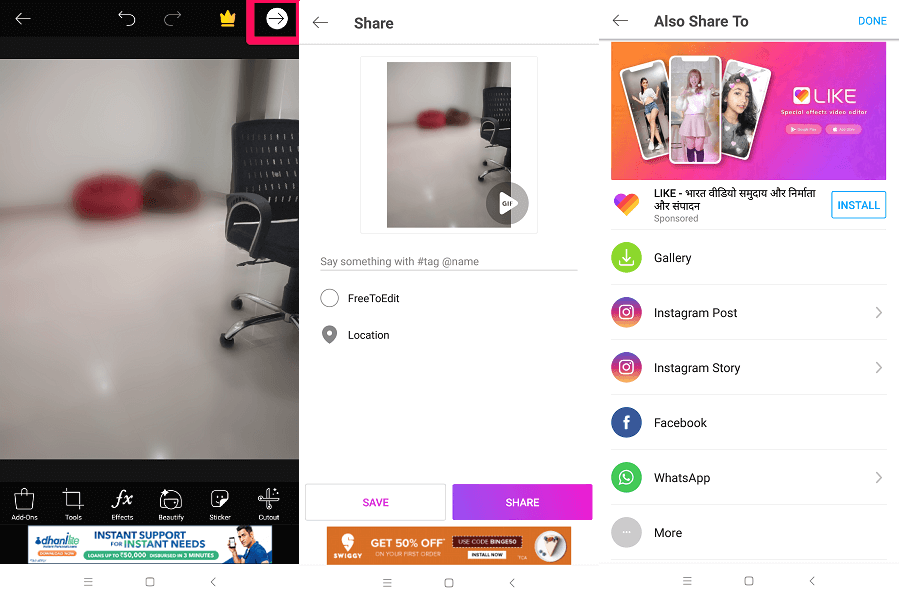
ΔΙΑΒΑΣΤΕ ΕΠΙΣΗΣ: Πώς να κάνετε το φόντο της εικόνας διαφανές στο Διαδίκτυο
Αυτά ήταν τα απλά βήματα για να θολώσετε το φόντο της εικόνας σε Android και iOS. Ελπίζω ότι αυτό ήταν εύκολο. Και υπάρχουν πολλές άλλες δυνατότητες που μπορείτε να χρησιμοποιήσετε στο PicsArt. Ενημερώστε μας εάν έχετε απορίες.
πρόσφατα άρθρα